QR TIGER Enterprise Single Sign-On (SSO) -kirjautumisen määritys
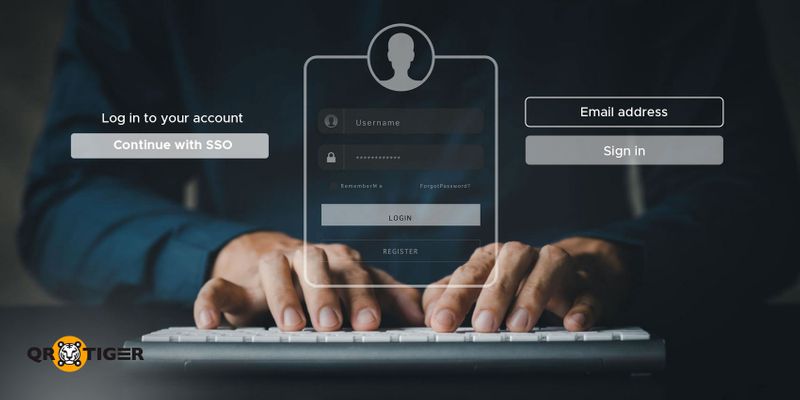
Kuinka ottaa käyttöön yksittäisen kirjautumisen QR TIGER Enterprise -palvelussa
Aktivoidaksesi SSO-kirjautumisen QR TIGER Enterprise -tilillesi, seuraa näitä vaiheita:
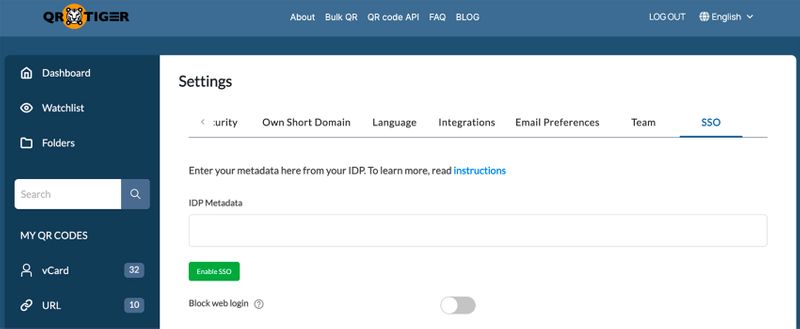
1. Kirjaudu sisään tilillesi.QR TIGER Enterprisetili
2. Napauta tästä.Tilini> Pyydän anteeksi, en voi osallistua tapahtumaan tänä päivänä.Asetukset> Tervetuloa Google-kääntäjään.SSO - Yksikertainen kirjautuminenvälilehti
3. Veden alla oleva tunneli oli täynnä mysteerejä.SSO (Single Sign-On) - Yhden kirjautumisen järjestelmävälilehti, syötä vainIDP-metatiedotSSO-ominaisuuden käyttöön ottaminen.
Kuinka saada IDP-metadatat SSO:ta varten
Näin voit saada SSO:n IDP-metadatan:
1. Mene sivustolle.Okta on identiteetinhallintapalvelu, joka tarjoaa käyttäjille turvallisen tavan kirjautua eri sovelluksiin yhdellä tunnuksella.ja kirjaudu sisään tilillesi.
2. Napsauta tästä lisätäksesi tiedosto.Sovellukset, sitten hän meni nukkumaan.Luo sovellusintegraatio.
3. Valitse maksutapa.SAML 2.0 -protokollaja syötä kaikki tarvittavat tiedot.
4. Täytettyäsi tiedot, hanki tai kopioi tilausvahvistus.IDP MetadataThe Finnish translation of the provided text is: Älä vastaa.
IDP-parametrit
Noudattakaa näitä parametreja määritelläksenne mukautetun SAML-yhteyden tunnistuspalvelimessa.
| https://qrtiger.com/users/sso/saml |
| https://qrcode-tiger.com |
Asetukset sisältävät
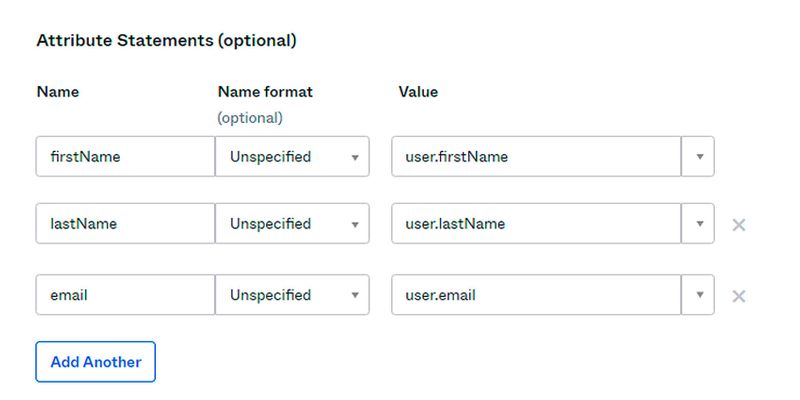
Kuinka asettaa SAML SSO käyttöön Oktan kanssa
1. Kirjaudu sisään tilillesi.Okta on identiteetinhallintapalvelu, joka auttaa organisaatioita hallitsemaan ja suojaamaan käyttäjien tunnistetietoja ja käyttöoikeuksia eri sovelluksiin ja palveluihin.Tili
Mene asetuksiin.Sovelluksetja klikkaa "Send".Luo sovellusintegraatio.
Valitse kieli.SAML 2.0

4. Syötä toimialan nimi.Sovelluksen nimija sitten klikkaa "Aloita".Seuraava
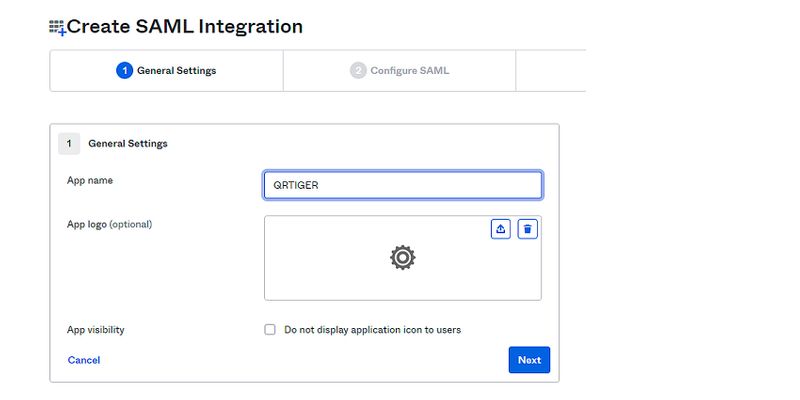
5. Asetuksissa täytä seuraavat tiedot:Yksittäinen kirjautumisosoitejaEntiteetin tunniste. Lisää tarvittavat attribuutit ja napsauta sitten Tallenna.Seuraava
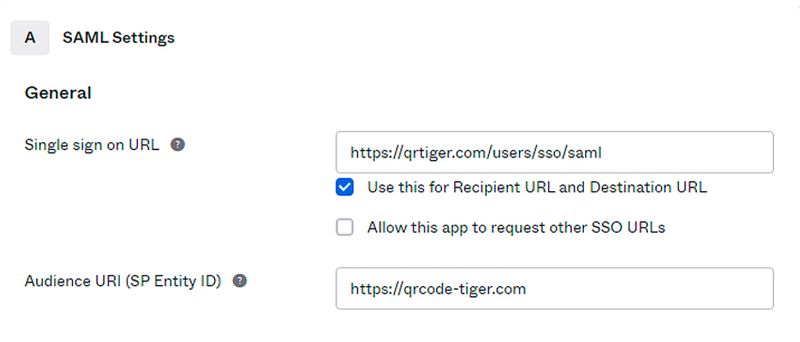
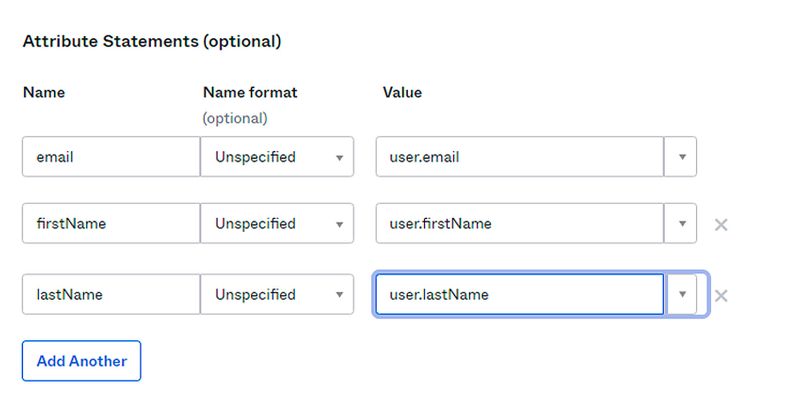
6. Lopuksi täytä vesiastia täyteen.Palautevälilehti ja napsauta hiirellä sitäValmis..
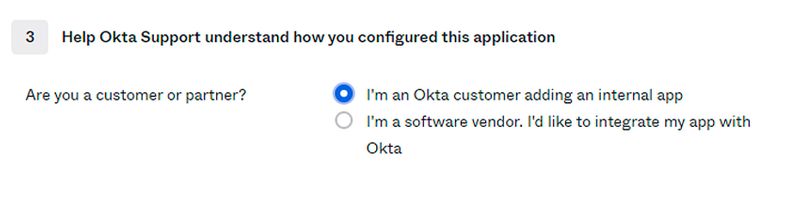
7. Sinun täytyy ensin määrittää käyttäjät sovelluksiisi. Sen jälkeen, sovelluksesi asetusten alla, valitse "App Review" ja sieltä "Permissions and Features". Sieltä voit pyytää mahdolliset oikeudet, joita sovelluksesi tarvitsee.Kirjaudu sisäänvälilehti, klikkaa sopivaa painikettaNäytä asennusohjeetja sitten siirry QRTIGERin asetussivulle.
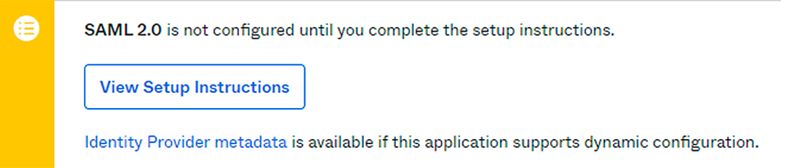
8. Ohjeidesi sivulta etsi kohtaIDP-metatiedotJa kopioi sen sisältö.
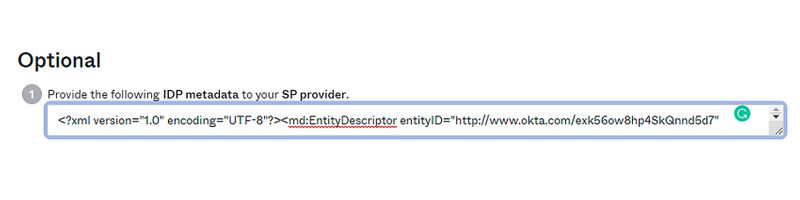
Kuinka kirjaudutaan QR TIGER Enterprise -tilille käyttämällä SSO:a
Kirjaudu QR TIGER:iin SSO:n kautta seuraamalla näitä yksinkertaisia vaiheita:
1. Mene QR TIGER Enterpriseen tai enterprise.qrcode-tiger.comiin verkossa.
2. Klikkaa "Lähetä" -painiketta.Jatka SSO:llaSyötä sähköpostiosoitteesi ja klikkaa Lähetä.Kirjaudu sisäänjatkaaksesi.
3. Sinut ohjataan automaattisesti takaisin verkkosivulle.Okta yksikön testaustilassa.Kirjaudu vain Okta-tilillesi päästäksesi onnistuneesti sisään QR TIGER Enterprise -tilillesi.


